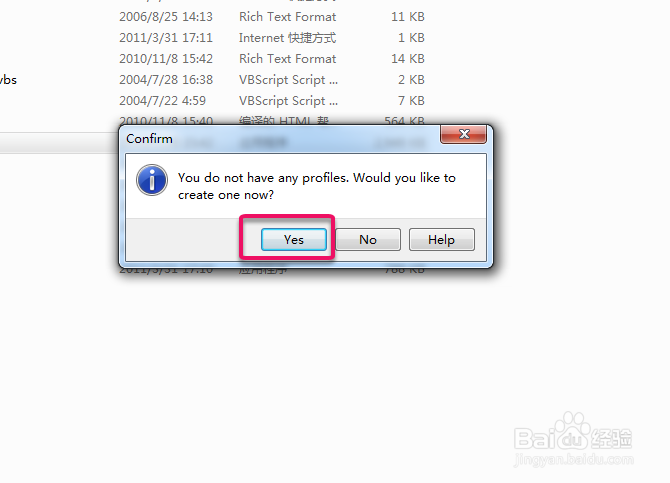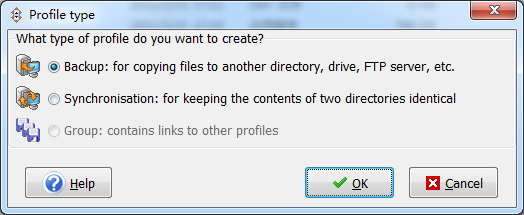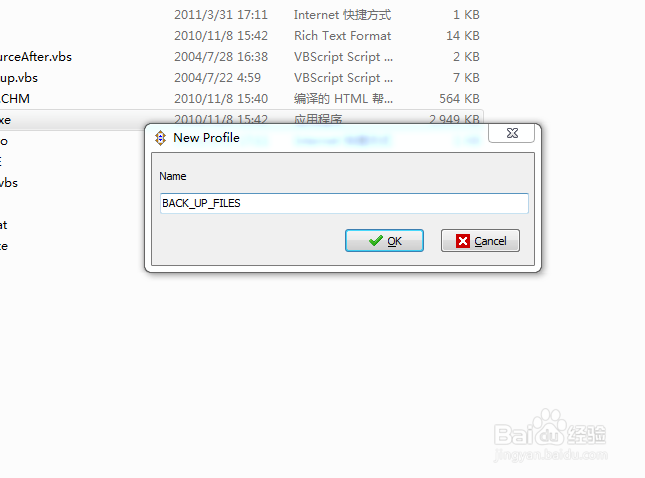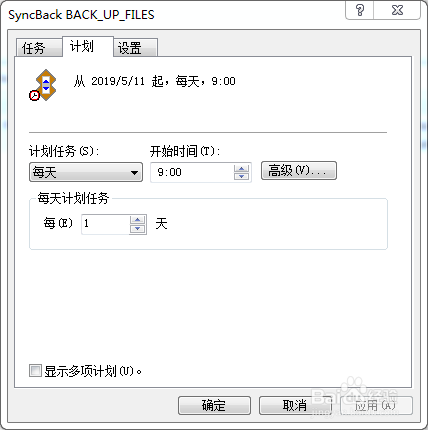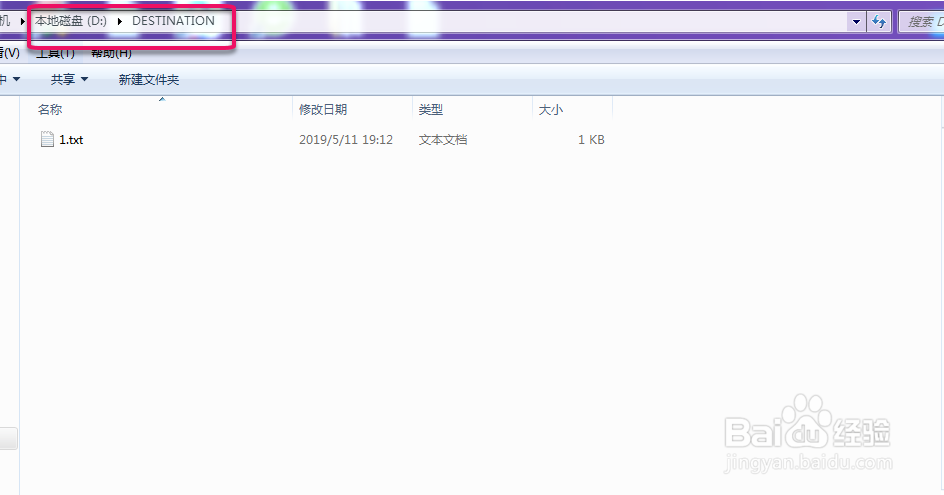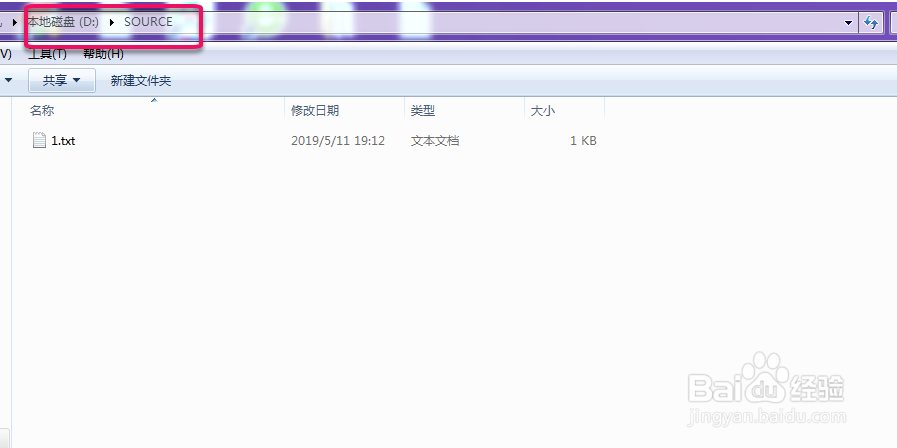怎么样自动备份同步文件
1、百度搜索下载SyncBack软件,下载好了打开SyncBack.exe文件。
2、初次打开会提示没有配置过,是否要配置,这里点击【Yes】,选择配置文件的类型,有备份、同步等类型,可以根据实际的需要进行选择,这里选择备份类型。
3、输入新配置的名称后点击【OK】按钮。
4、在详细的配置界面选择源文件夹、目标文件夹、备份方式,还有更多高级设置可根据实际需要旅邯佤践进行配置,这里源文件夹选择D:\Source文件夹,目标文件夹为:D:\DESTINATION,其它的都按默认。配置好了点击【OK】按钮进行保存。
5、回到了配置文件主界面可以看到刚刚添加的配置文件,此时还没有配置工作计划,【Next Run】列的值为【Not Schedule】,点击下方的【Schedule】按钮进行配置工作计划。
6、在打开的界面点击计划选项,进行配置工作计划,点击【高级】按钮可进行更详细的配置,这里配置为每一分钟执行一次计划。配置好后点击【应用】按钮,此时会弹出【设置账户信息】的对话框,输入相应的密码即可。
7、在Source文件夹创建一个文件,等待一会儿就会发现该文件会自动的备份到了Destination文件夹内了。配置文件的【Result】状态也变成了【Success】。
8、导入导出配置文件,有时候需要将配置信息备份,可以点击【Proflies】菜单下的导入导出按钮,很方便。
声明:本网站引用、摘录或转载内容仅供网站访问者交流或参考,不代表本站立场,如存在版权或非法内容,请联系站长删除,联系邮箱:site.kefu@qq.com。
阅读量:20
阅读量:26
阅读量:82
阅读量:84
阅读量:92